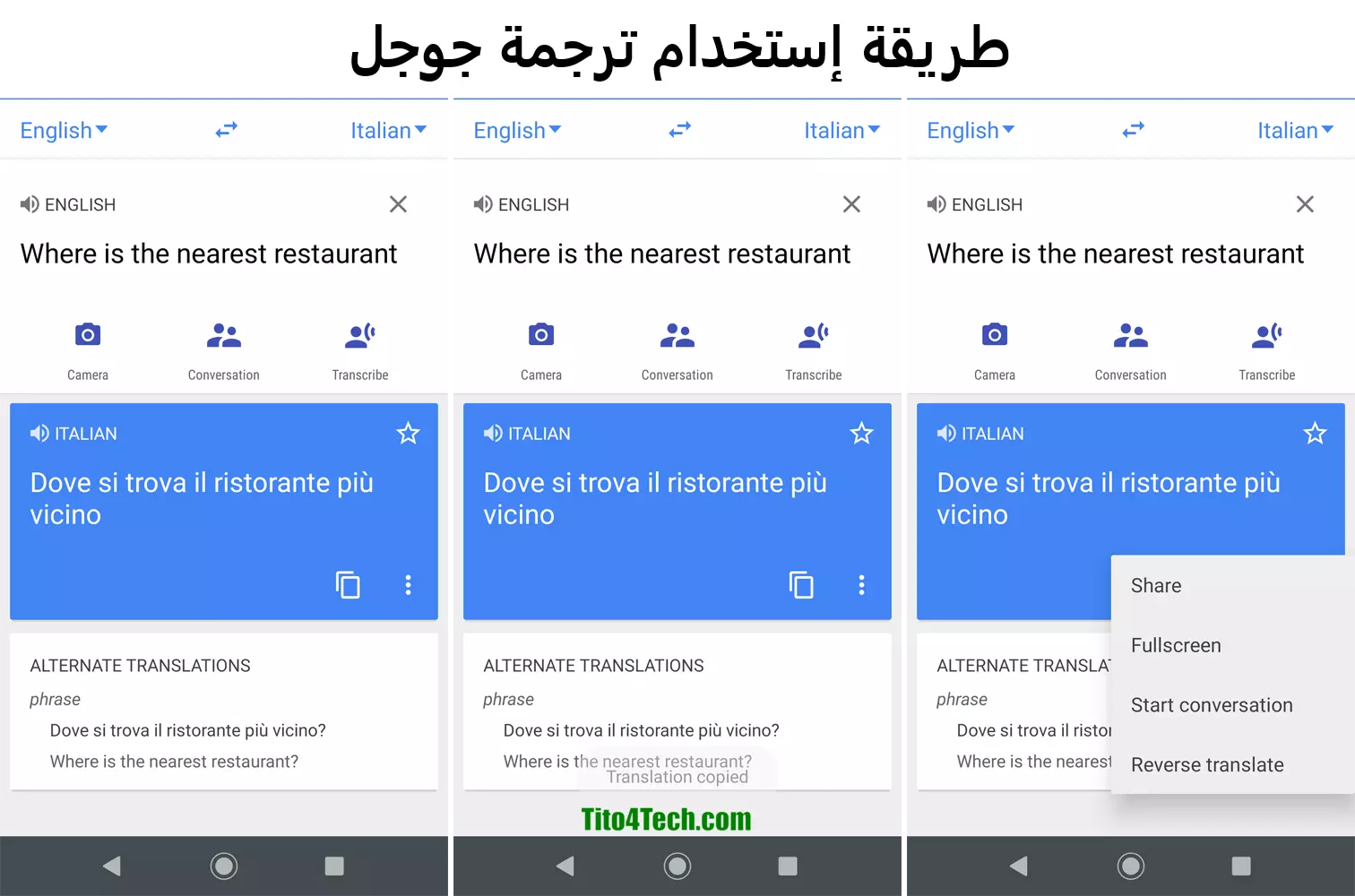تطورت أداة الترجمة من Google من وظيفة نصية على الويب فقط إلى تطبيق متعدد الاستخدامات يمكنه التعامل مع النصوص والصور والكلام وحتى المحادثات في الوقت الفعلي للتفاعل أو فهم أولئك الذين يتحدثون ويكتبون لغة مختلفة بشكل أسهل من أي وقت مضى. إليك كيفية استخدام الترجمة من Google لتجعلك أكثر ارتباطًا بأصدقائك الأجانب أكثر من أي وقت مضى.
طريقة الحصول على ترجمة جوجل
لتحقيق أقصى استفادة من الترجمة من Google، ستحتاج إلى تنزيل التطبيق وتثبيته على جهازك المتوافق الذي يعمل بنظام Android أو iOS. قبل البدء في أي من الإرشادات أدناه، تأكد من أن التطبيق مفتوح ويعمل.
طريقة ترجمة النص باستخدام ترجمة جوجل
ترجمة النص هي أسهل وظيفة من وظائف الترجمة من Google وأكثرها دعمًا. إليك كيفية ترجمة أي نص تصادفه.
1. حدد اسم اللغة المصدر التي تريد الترجمة منها بتنسيق أعلى يسار الشاشة.
2. ثم حدد اسم لغة الوجهة التي تريد الترجمة إليها في أعلى يمين الشاشة.
3. حدد الحقل الذي يشير إلى النقر لإدخال نص واكتب أو انسخ وألصق (اضغط مع الاستمرار) النص الذي تريد ترجمته في هذا الحقل.
يمكنك أيضًا استخدام وظيفة النص التنبؤي للمساعدة في كتابة ما تريد ترجمته بشكل أسرع.
4. سيترجم تطبيق Google Translate ما تكتبه باستمرار في الحقل أدناه. في أي وقت في أثناء عملية الترجمة هذه، يمكنك النقر فوق رمز مكبر الصوت لسماع صوته بلغة الترجمة التي اخترتها.
5. عند الانتهاء من الكتابة، يمكنك استخدام السهم الأيمن أو مفتاح Enter للعودة إلى الشاشة السابقة، ثم إذا كنت تريد نسخ الترجمة، فانقر فوق أيقونة القائمة ثلاثية النقاط وحدد مشاركة.
طريقة ترجمة الصور
تعتبر ترجمة لغة أجنبية من صورة أو صورة باستخدام الكاميرا أو الصور السابقة أمرًا مفيدًا للغاية عندما تكون بالخارج.
1. حدد لغة المصدر ولغة الترجمة في الجزء العلوي من الشاشة.
2. حدد أيقونة الكاميرا.
3. قم بمحاذاة ما تريد ترجمته في نافذة الكاميرا وحدد فوري (Instant).
إذا كنت تريد ترجمة صورة لديك بالفعل، فحدد الزر استيراد (Import) ثم حدد موقع الصورة على جهازك وحددها. ثم انتقل إلى الخطوة 4.
4. ستترجم Google الصورة الموجودة على جهازك. قد يستغرق اكتمال الترجمة لحظة، ولكن بمجرد أن يتم ذلك، ستتمكن من تحديد كلمات فردية في الصورة لإبراز ترجمتها.
5. تقدم بعض اللغات ترجمة مباشرة، لكن البعض الآخر يتطلب صورة محفوظة. لمسح تحديد ما وحفظه للترجمة، حدد الزر مسح (Scan).
طريقة ترجمة الكلمات والكلام
تعد ترجمة ما تقوله إلى لغة مختلفة واحدة من أكثر الميزات المفيدة في ترجمة Google عند السفر أو مجرد محاولة تعلم لغة جديدة. إليك كيفية القيام بذلك.
1. حدد لغة المصدر والترجمة إلى اللغة في الجزء العلوي من الشاشة.
2. انقر فوق رمز الميكروفون، وعند المطالبة بإصدار صوت، أبدأ في التحدث. ستترجم Google صوتك تلقائيًا إلى صيغة نصية.
3. حدد رمز مكبر الصوت (Speaker) لسماع الترجمة المنطوقة إليك.
4. إذا كنت تريد إملاء ما تقوله بلغة مختلفة عوضا عن ذلك، فحدد رمز Transcribe. ثم ابدأ التحدث كما كان من قبل، وسيُترجم ما تقوله إلى لغة وجهتك على الشاشة.
يرجى العلم أن النسخ يختلف عن الإملاء. عندما تملي، فأنت تستخدم صوتك فقط عوضا عن لوحة المفاتيح أو القلم لإدخال البيانات المراد ترجمتها. عندما تقوم بالنسخ، فأنت تقوم بإنشاء إخراج مكتوب لصوتك. يعد النسخ مفيدًا على نحو خاص إذا كنت بحاجة إلى إرسال رسالة أو كتابة بريد إلكتروني.
5. اضغط على الميكروفون ثم ابدأ التحدث كما كان من قبل.
6. ستتم ترجمة ما تقوله إلى لغة وجهتك على الشاشة. عند الانتهاء من التحدث، انقر فوق الميكروفون مجددا لإنهاء النسخ.
طريقة ترجمة المحادثات في الوقت الفعلي
يمكنك أيضًا استخدام الترجمة من Google لتسهيل محادثة مباشرة بينك وبين شخص يتحدث لغة لا تفهمها.
1. حدد لغتي المصدر والوجهة أعلى الشاشة.
2. حدد رمز المحادثة (Conversation).
3. يمكنك تحديد لغة المتحدث يدويًا في أي وقت لإجبار التطبيق على استخدامها كمصدر أو تحديد الزر "تلقائي" للسماح للتطبيق بتحديد من يتحدث في أي وقت.
4. ابدأ الحديث. ستظهر ترجمة ما تقوله على الشاشة، وكذلك ترجمة لأي ردود من الشخص الذي تتحدث إليه. يتيح لك ذلك رؤية ما يُقال في الوقت الفعلي.
عدد اللغات التي تدعمها خدمة الترجمة من جوجل
يمكن لتطبيق Google Translate ترجمة حوالي 103 لغة مختلفة للترجمة النصية. على الرغم من أنها ليست كلها طبيعية مثل بعضها البعض، و 59 مدعومة في وضع عدم الاتصال، إلا أنها تغطي معظم أنحاء العالم ولغاته الأكثر اكتظاظًا بالسكان.
غالبًا ما يمكن إضافة لغات جديدة، لذا يمكنك الاطلاع على القائمة الكاملة للغات المدعومة على موقع Google.
تدعم المحادثات الكلامية في الوقت الفعلي 43 لغة مميزة، بينما تتوفر ترجمة الصور بالكاميرا بما يصل إلى 88 لغة. قد تعتقد أن الكتابة اليدوية تمثل تحديًا أكبر، لكنها تدعم 95 لغة مختلفة.